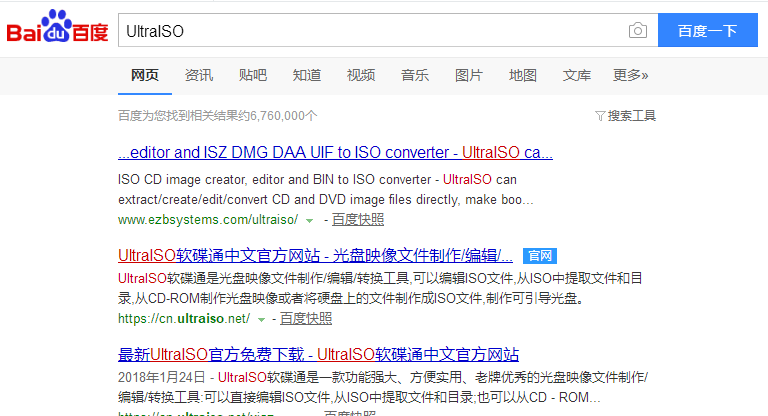
很多朋友对于iso文件并不陌生,但是却从来没有听说过dmg文件这个东西,其实dmg文件就是mac系统的压缩文件,那么dmg文件怎么打开呢?今天小编就来告诉你dmg文件怎么打开。
在我们使用的电脑操作系统中存在有各式各样的各种文件后缀格式,很多使用苹果电脑的用户应该都有见过dmg文件后缀,那么怎么打开dmg文件后缀格式呢?下面来看看我的操作吧!
dmg文件怎么打开
1.首先打开浏览器,搜索并下载安装UltraISO这款软件,进入下一步。
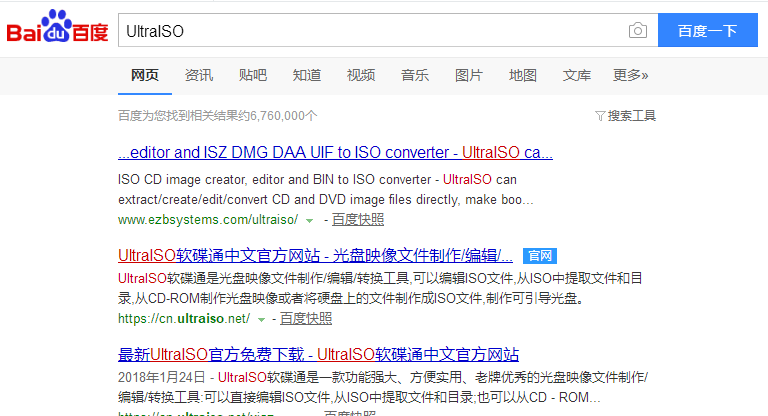
dmg文件图-1
2.双击打开改软件,点击软件界面上方的文件按钮,在弹出的下拉框中选项打开,进入下一步。
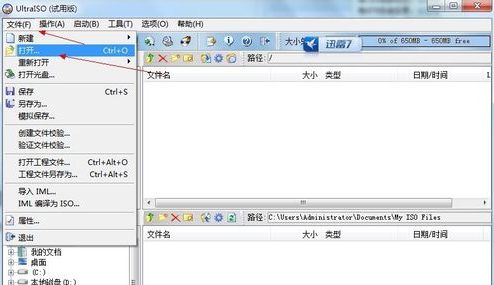
打开dmg文件图-2
3.找到需要添加的dmg文件打开,进入下一步。
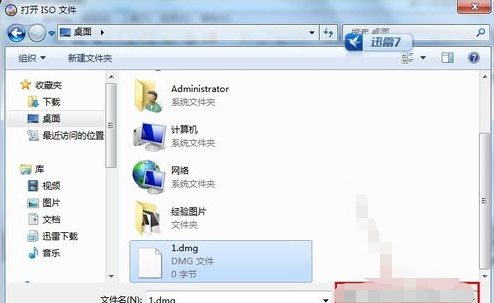
文件后缀图-3
4.接着点击工具选项,在弹出的下拉框中点击格式转换,进入下一步。
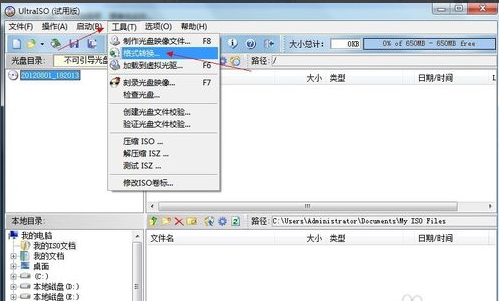
dmg文件图-4
5.在输入印象文件选项中输入需要打开的dmg文件路径,然后在输出ISO文件目录中选择保存位置,然后点击标志ISO格式,点击转换即可。
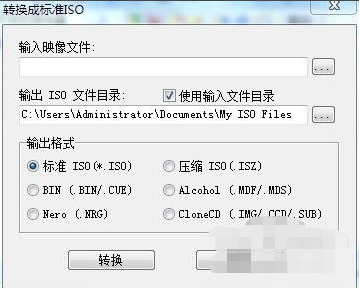
dmg文件图-5
现在知道dmg文件怎么打开了吧,是不是很简单呢?




